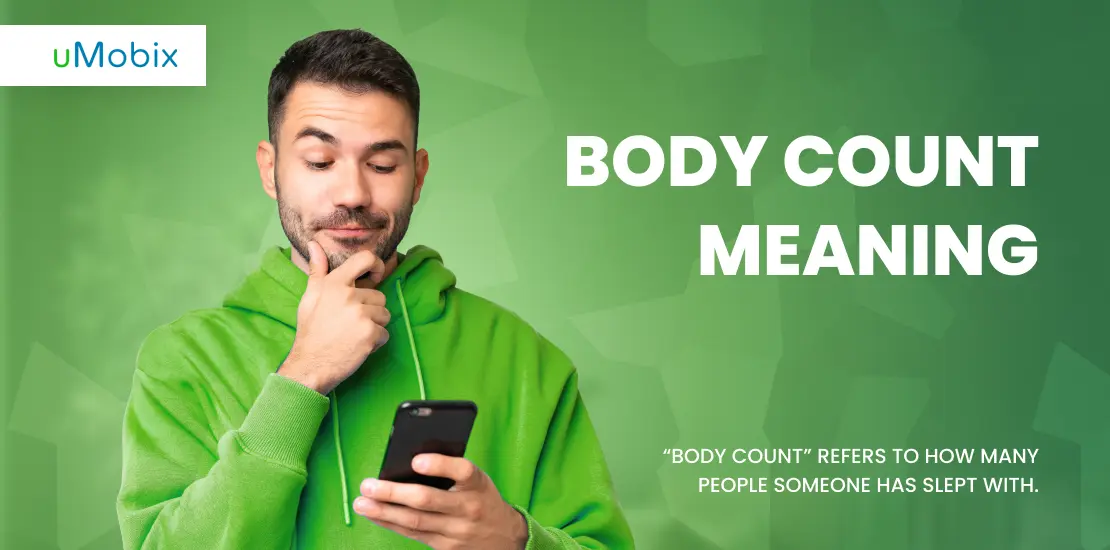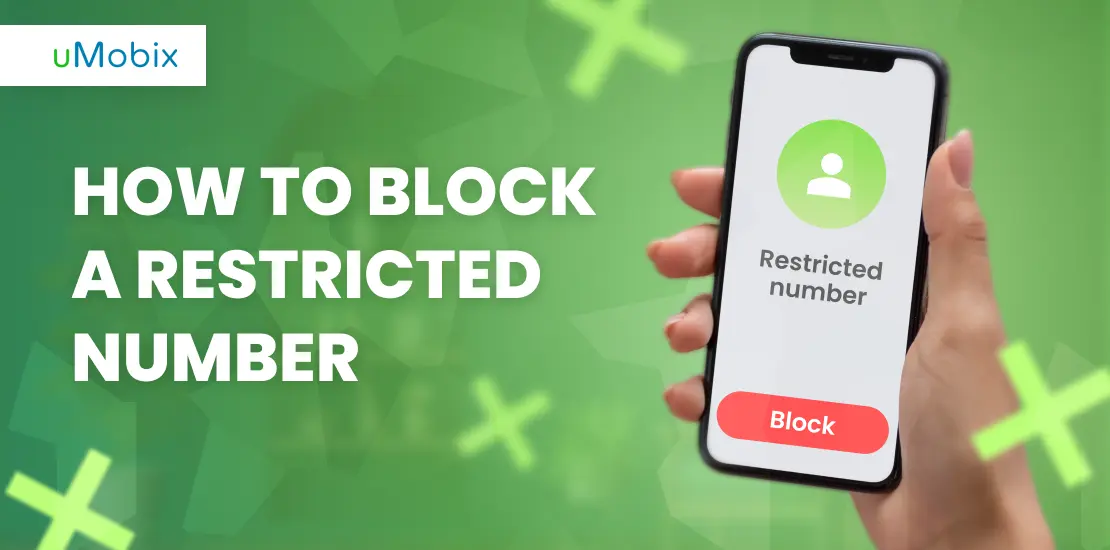Hoje em dia, as crianças sabem usar todos os serviços on-line melhor do que seus pais, e o aplicativo Spotify não é exceção, sendo um dos três gigantes do streaming de música, juntamente com o Apple Music e o YouTube Music. Portanto, é importante saber como configurar o controle dos pais no Spotify para garantir que seus filhos tenham acesso apenas aos materiais que você permite que eles usem.
Sobre o Controle dos Pais do Spotify
Os controles parentais do Spotify estão disponíveis apenas para os proprietários do Plano Familiar Premium do Spotify. O principal recurso que se torna disponível com esse plano é uma conta Spotify Kids, que deve ser criada para todos os usuários com menos de 13 anos (de acordo com o site oficial do Spotify diretrizes). Com essa conta, os pais podem controlar o que seus filhos ouvem e ter certeza de que só há conteúdo criado por humanos e adequado para crianças em seu acesso.
Além do Spotify Kids, os proprietários do Plano Familiar Spotify Premium têm acesso a mais algumas vantagens:
- Listas de reprodução personalizadas;
- centro familiar;
- criação de 6 contas individuais para diferentes membros da família;
- um mix de músicas exclusivo é projetado especificamente para sua família com base em suas preferências.
Além disso, se seus filhos com 13 anos ou mais usarem uma conta comum do Spotify, você poderá utilizar os controles parentais do Spotify, como filtros de conteúdo e artista, caso haja algo que você não queira que seu filho adolescente tenha acesso.
Como ativar e configurar o filtro de conteúdo explícito
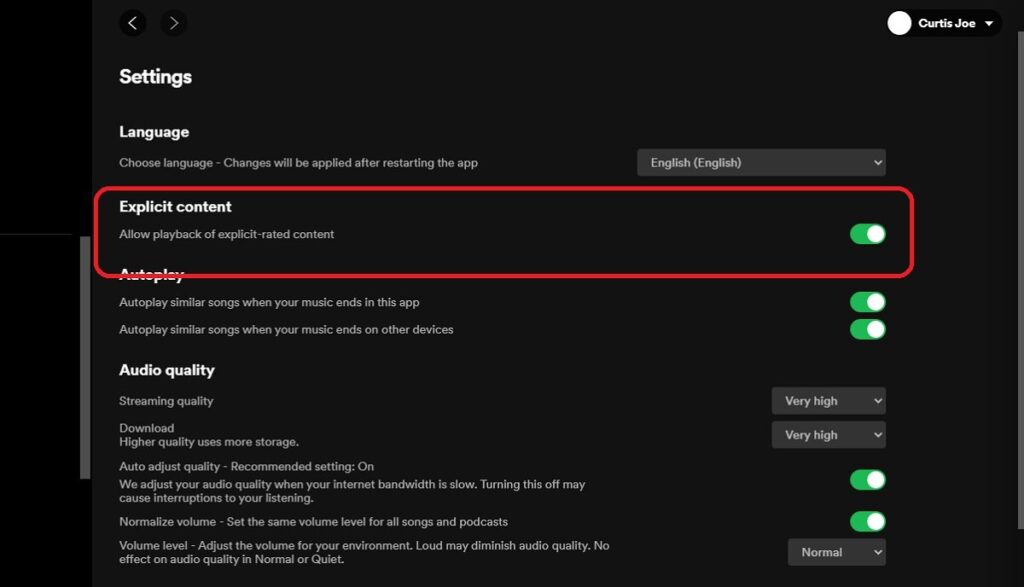
Bloqueie conteúdo explícito no Spotify usando um filtro criado especificamente com apenas alguns toques. Para fazer isso, é preciso garantir que o controle deslizante "Conteúdo explícito" esteja desativado nas configurações. Isso pode ser feito tanto no PC quanto em dispositivos móveis, portanto, não importa a plataforma que você preferir.
Guia para um dispositivo móvel
- Abra o aplicativo Spotify no celular.
- Toque no ícone do perfil no canto superior esquerdo.
- Vá para as configurações e localize a seção de privacidade.
- Toque em "Conteúdo explícito" e desative-o.
Guia para um PC
- No canto superior direito, abra o menu clicando na seta e selecione "Settings" (Configurações).
- Há um item "Allow playback of explicit-rated content" (Permitir reprodução de conteúdo com classificação explícita) - desative-o.
Agora, a principal pergunta é: o que esse recurso afetará? Que conteúdo será excluído do seu acesso se você desativar o conteúdo explícito? Há uma clara definição desse tipo de conteúdo criado pelos profissionais que trabalham no setor musical, e você não ouvirá nenhuma música que contenha esse tipo de conteúdo:
- linguagem forte e ofensiva;
- letras de música sobre sexo e comportamento sexual;
- letras sobre violência e abuso;
- e letras que contenham letras discriminatórias.
A filtragem de conteúdo explícito pode ser feita para todas as contas criadas em um Plano Familiar do Spotify, excluindo as contas de crianças (não há conteúdo explícito por padrão). Para acessar as configurações do perfil para adultos, não é necessário digitar nenhuma senha ou PIN. Isso significa que seu filho que usa uma conta para adultos pode facilmente ativar esse recurso novamente, e não há ferramentas de controle parental do Spotify para controlar isso.
Como adicionar novos membros a um plano familiar do Spotify
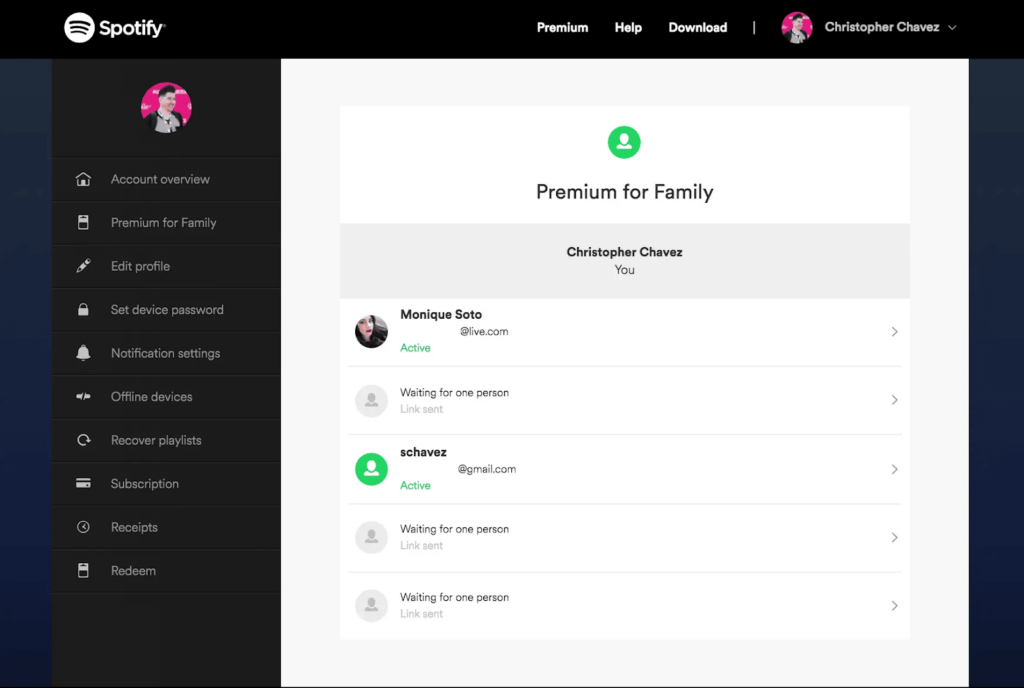
O gerenciamento de contas do Spotify para adicionar novos membros é bastante simples e não requer um mestrado em ciência da computação. No entanto, você deve estar ciente de que pode adicionar até 6 membros, e as contas de crianças também são contabilizadas nesse número. Isso significa que, se você criar 3 contas de crianças, só poderá adicionar mais 3 contas de adultos.
Portanto, se você quiser adicionar um novo membro ao seu plano familiar do Spotify, siga as instruções que fornecemos abaixo.
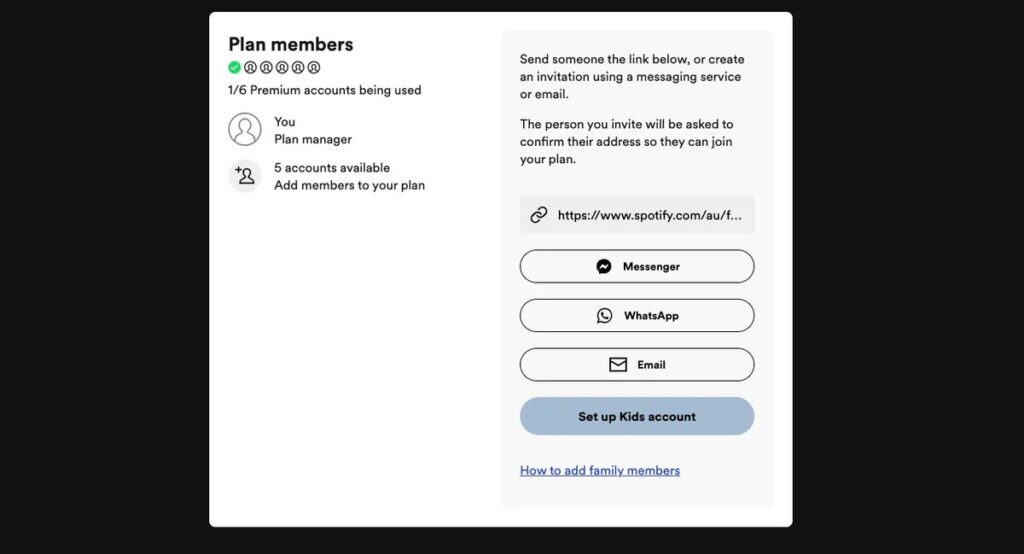
- Abra o site do Spotify, faça login em sua conta, clique na imagem do perfil no canto superior direito e escolha "Conta".
- Escolha "Premium Family" à direita e clique em "Add to Family Plan".
- Escolha "Invite to Premium" (Convidar para o Premium); você receberá um link que deverá enviar para a pessoa que deseja convidar.
- Assim que a pessoa segue esse link e ativa sua conta, ela pode começar a ouvir música no Spotify sem nenhuma limitação.
O que é o aplicativo Spotify Kids?
O Spotify para crianças é um tipo especial de conta que os pais podem criar para seus filhos menores de 12 anos. Isso não significa que uma pessoa de 20 anos de idade não possa usá-la; ao contrário: crianças com menos de 12 anos de idade não têm permissão legal para acessar as contas de adultos. A ideia principal dessa conta é que os pais possam controlar o que seus filhos ouvem, e todo o conteúdo inadequado é bloqueado desde o início. Pode-se dizer que todos os controles parentais do Spotify estão ativados por padrão para uma conta infantil do Spotify.
Como configurar o controle dos pais no Spotify Kids?
O procedimento de criação do Spotify para crianças não difere muito do procedimento para adultos e consiste em várias etapas simples.
- Na página de criação/escolha de conta, toque no ícone "Spotify Kids".
- Crie o nome ou digite o nome do seu filho para economizar tempo.
- Crie um PIN exclusivo; ele é necessário para que os adultos acessem as configurações da conta.
- Escolha um avatar para a conta de seu filho; vocês podem fazer disso uma atividade divertida e aproveitá-la juntos.
- Escolha os artistas que você permite que seu filho ouça.
Como as crianças geralmente preferem usar gadgets em vez de um PC, você pode baixar o aplicativo de música para crianças do Spotify no Play Market ou na App Store e acessar a conta da criança, caso já tenha registrado uma, ou seguir o mesmo procedimento descrito acima para criar uma. Configure o controle dos pais no Spotify para seu filho e aproveite o resto do dia.
Controle dos pais do Spotify vs. Controle dos pais do Spotify Kids
Somente o criador da conta pode configurar o controle dos pais no Spotify (tanto para crianças quanto para adultos). Em termos das ferramentas que o proprietário tem para gerenciar a conta do Spotify, há algumas diferenças.
| Spotify para crianças | Spotify para adultos (Family Premium) |
| Todas as configurações são protegidas por um código PIN, e somente uma pessoa que o conheça pode modificá-las. | Os controles parentais do Spotify podem ser alterados nas configurações, mas qualquer outro usuário também pode acessar as configurações e alterá-las a qualquer momento. |
| Se você criar uma conta Spotify kids, não haverá conteúdo explícito por padrão. | Você pode permitir ou bloquear conteúdo explícito nas configurações. |
| Você pode escolher os canais que seu filho menor de idade pode ouvir e bloquear determinados artistas no Spotify. | Não há como você bloquear o conteúdo de outras contas de adultos. |
Muitas pessoas também se perguntam se é possível bloquear as compras no aplicativo para contas infantis do Spotify, mas não existem tais compras, portanto, não é realmente necessário bloquear nada.
Saiba mais sobre o Controle dos Pais do uMobix
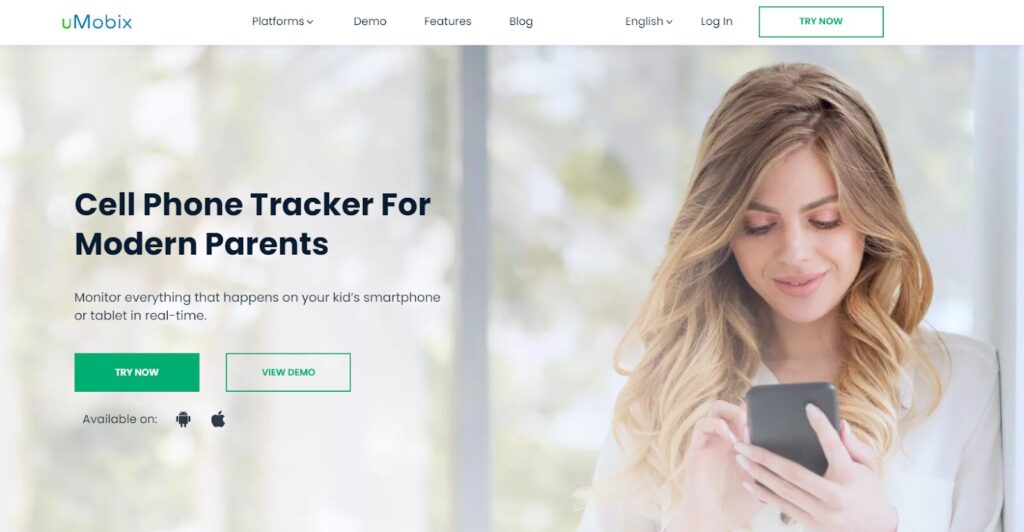
Se quiser ter controle total sobre o que seu filho faz com o telefone, incluindo a atividade no Spotify, uMobix como um aplicativo de terceiros pode ser uma ótima opção. Em primeiro lugar, ele permite que você verifique o que seu filho faz nas redes sociais, como Facebook e Instagrame, em segundo lugar, fornece relatórios de atividade do dispositivo.
Graças a esses relatórios, além dos controles do Spotify fornecidos pelo serviço, você também pode monitorar o tempo que uma pessoa passa ouvindo música e quando ela abre o aplicativo. Por exemplo, você será informado se seu filho ouvir música durante as aulas na escola. Com a ajuda do uMobix rastreador de localizaçãoSe o aluno estiver na sala de aula, você sempre poderá verificar se ele está na sala ou se decidiu faltar à aula.
Além disso, você pode usar recursos úteis do uMobix como:
- acesso aos favoritos e ao histórico do navegador;
- acesso a todos os arquivos de mídia;
- capacidade de ler mensagens enviadas pelo WhatsApp e outros mensageiros;
- Registros dos registros de chamadas do seu alvo.
Portanto, como você pode ver, o uMobix é um ótimo complemento para os controles parentais do Spotify. O melhor de tudo é que seu alvo nunca saberá que você está monitorando a atividade dele, a menos que você decida informá-lo pessoalmente, é claro.
PERGUNTAS FREQUENTES
Os controles do Spotify permitem que você escolha os canais que seus filhos podem ouvir, e você também pode desativar o acesso a conteúdo explícito. Considerando que muitas músicas podem ter léxico inapropriado e sexual, talvez você queira limitar o acesso de seus filhos a elas. O limite de idade do Spotify foi introduzido não por diversão, em suma.
Você pode ativar um teste de 1 mês para o Plano Premium Familiar e poderá ver o que é a conta infantil do Spotify e como funciona o limite de idade do Spotify. Mas fique atento, pois será solicitado que você forneça os detalhes do seu cartão de qualquer forma e, se não cancelar a assinatura manualmente, a assinatura premium será cobrada automaticamente no primeiro dia do novo mês. Portanto, se você estiver se perguntando se o Spotify Kids é gratuito, a resposta é sim, mas apenas por um mês.
O Spotify Family Premium custa $16,99 por mês, e uma assinatura do uMobix custa $49,99, também por um mês. No entanto, o rastreador também oferece opções de 3 e 12 meses, que são mais baratas do que a assinatura comum.
O requisito de idade do Spotify é 13 anos, e todos os menores devem usar apenas uma conta do Spotify Kids. As pessoas com menos de 12 anos que usam a conta de adulto devem ser imediatamente transferidas para a conta alternativa para crianças. As pessoas frequentemente se perguntam se o Spotify é seguro para crianças. É, se você seguir todas as regras, e uma delas é a restrição de idade.

Pare de adivinhar, apenas rastreie com o uMobix
Aplicativo para pais que garante sua tranquilidade
Experimente agora